3 个步骤:如何在 Mac 上下载 YouTube 视频
解决 Mac 错误"macOS 无法验证此应用程序是否不含恶意软件"导致应用程序无法启动的问题
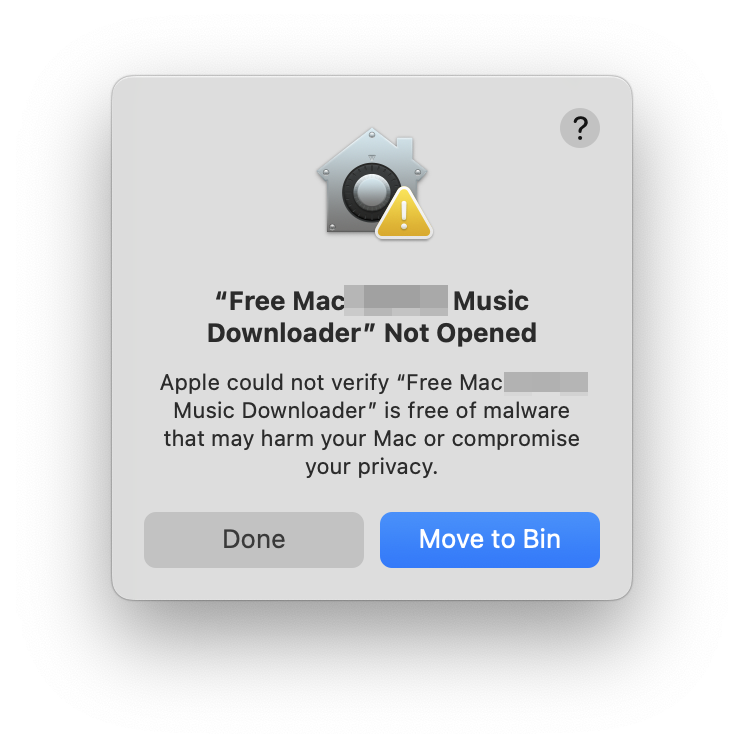
步骤 1:打开系统设置,然后打开隐私和安全
步骤 2:单击"仍然允许",然后验证您的身份,您就完成了
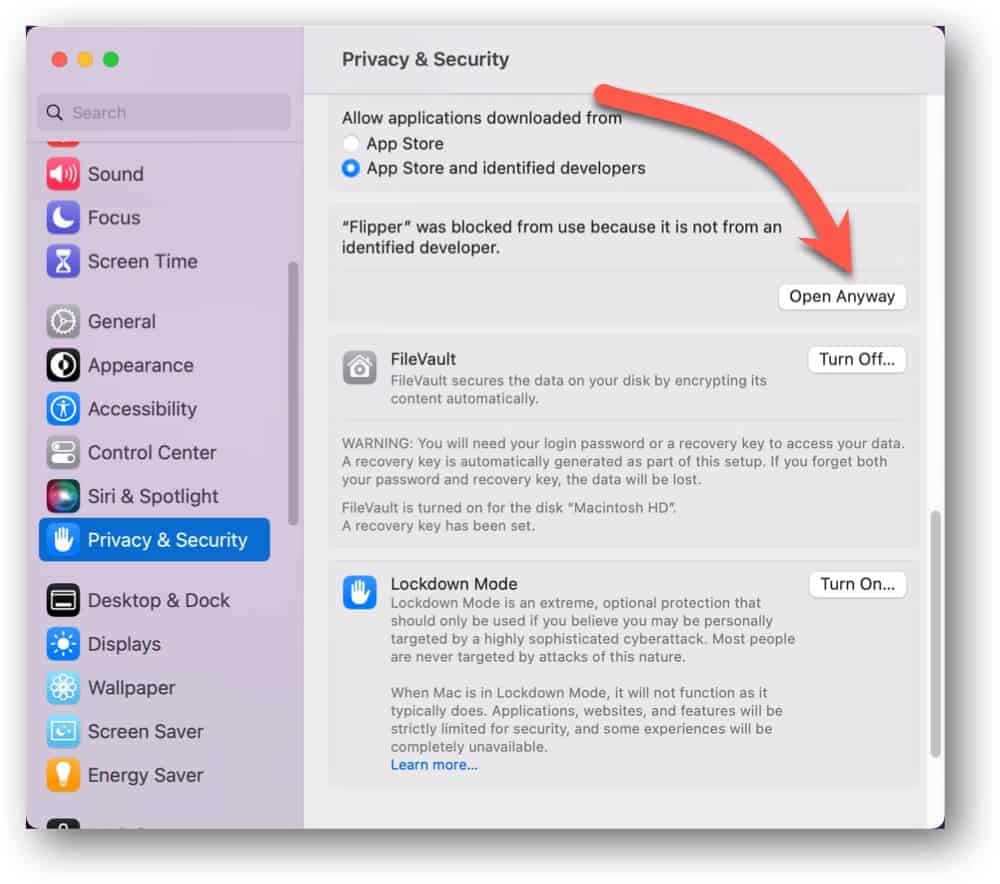
使用 Mac YouTube 视频下载器软件有几个优点,特别是对于经常消费或创建视频内容的用户。以下是一些主要优点:离线观看:即使没有互联网连接,您也可以下载视频进行观看,这对于旅行、通勤或连接受限的地区特别有用;高质量下载:许多 YouTube 下载器应用程序允许您选择视频的分辨率,包括 HD 甚至 4K 选项(如果可用);批量下载:某些软件允许您一次下载多个视频,节省您的时间和精力,这对于播放列表或视频系列非常有用;格式转换:许多下载器支持各种输出格式(MP4、AVI、MOV 等),使您可以将视频转换为与您的设备兼容的格式;音频提取:如果您只想要视频中的音频(例如音乐视频或播客),许多下载器都提供提取音频并将其保存为 MP3 等格式的选项。本教程教您如何使用免费的 Mac YouTube 视频下载器软件快速批量下载 YouTube 视频和音乐。
请在您的计算机上下载、安装和启动免费的 YouTube 视频下载器软件。确保您的网络在线。对于使用 VPN 代理的用户,请将路由模式设置为全局代理模式,以避免下载 YouTube 视频失败。
步骤1:复制YouTube视频/音乐链接
前往https://www.youtube.com/,找到您要下载的YouTube音频/视频文件,点击分享按钮生成文件分享链接,点击复制即可获取YouTube视频/音乐链接。


第 2 步:运行免费 YouTube 视频下载器
单击"添加"按钮。将 YouTube 视频/音乐的 URL 复制并粘贴到框中,选择保存文件的路径,单击"解析"按钮,然后单击"确定"按钮继续。



步骤 3:开始下载 YouTube 视频/音乐
片刻之后,有关 YouTube 视频/音乐的所有信息将显示,包括视频格式、分辨率、大小和持续时间。单击"确定"按钮开始下载 YouTube 视频/音乐。下载完成后,单击"完成"按钮查看所有下载的文件。



